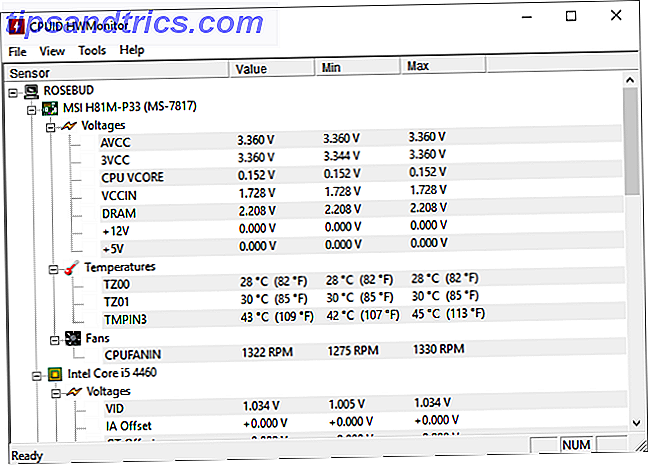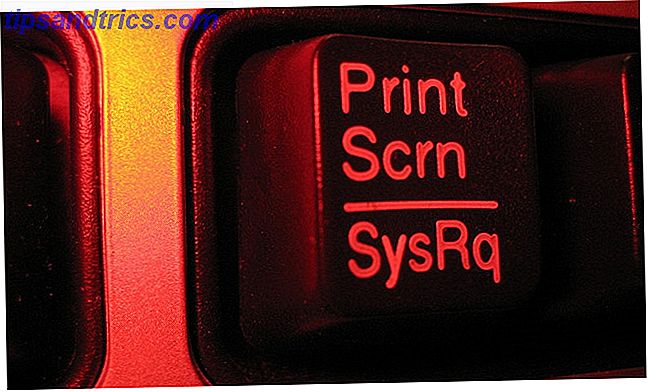Bytte fra Windows til Linux er bemerkelsesverdig enkelt. Problemene oppstår når du trenger å utføre en bestemt oppgave, for eksempel å kjøre et program eller videospill, og finne ut at programvaren ikke er kompatibel.
Et åpenbart eksempel er Microsoft Office. Vi har allerede sett på hvordan du installerer Microsoft Office i Linux. Slik installerer og bruker du Microsoft Office på Linux (og mangler). Slik installerer og bruker du Microsoft Office på Linux (og mangler). PCen din kjører Linux. Hvordan på jorden skal du installere Microsoft Office, og bruke den uten å løpe inn i problemer? Les mer, men hva hvis du bare vil bruke Microsoft Excel?
Kanskje du har et spesielt komplisert regneark du må bruke. Det kan være en XLS- eller XLSX-fil som du har jobbet med i mange år, og krever at du bruker Microsoft Excel i stedet for et Linux-basert, åpen kildekode Office-alternativ.
Vel, du er ikke alene. Dette skjedde med meg også. Slik installerte jeg Microsoft Excel på min Ubuntu-PC.
Jeg trenger å installere Microsoft Excel på Linux
Det er generelt greit å installere Microsoft Excel på en Linux-datamaskin ... hvis du har riktig maskinvare, og et gunstig scenario. Dessverre gjorde jeg det ikke. I utgangspunktet trengte jeg å gjøre følgende:
- Skriv ut et regneark eller diagram
- Arbeider med et lavt strømsystem
- Vanligvis offline
Flere alternativer er tilgjengelige hvis du vil kjøre en Excel-fil i Linux. Dessverre var ingen av dem (skissert nedenfor) passende.
Alternativer for å installere Excel
Du trenger ikke å installere Excel for å åpne et XLS- eller XLSX-regneark. Dette er alternativene jeg vurderte, og hvorfor jeg ignorert dem.
1. Kjøre LibreOffice Beregning
LibreOffice er det vanligste alternativet til Microsoft Office LibreOffice - En gratis Office Suite for Windows, Linux og Mac LibreOffice - En gratis Office Suite for Windows, Linux og Mac Les mer på Linux-systemer. I hovedsak er det en veldig god erstatning. De fleste brytere fra Windows kan knapt merke forskjellen mellom Calc og Excel. Det er imidlertid ikke bra med makroer, og som nevnt ovenfor, pleier det ikke å skrive ut regneark nøyaktig.
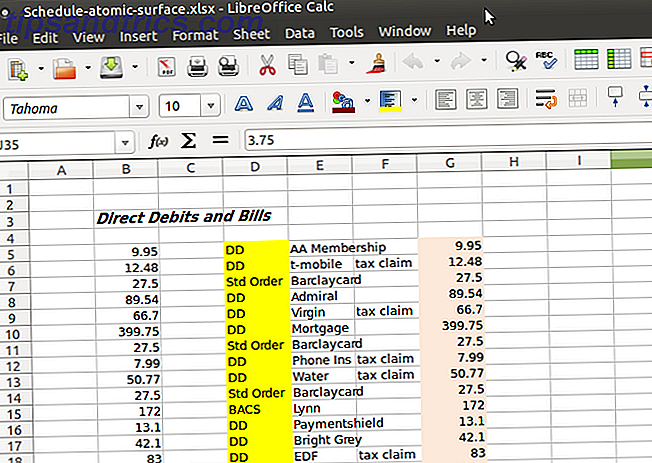
Hvorfor jeg ignorerte: Mitt regneark trengte en makro som skal kjøres før utskrift.
2. Bruk Microsoft Office Online
Nettleserversjonen av Microsoft Office er ekstremt nyttig; Det er uten tvil det beste Microsoft har gjort. Gratis å bruke 6 måter du kan bruke Microsoft Office uten å betale for det 6 måter du kan bruke Microsoft Office uten å betale for det Trenger du Microsoft Office, men liker ikke prislappen? Vi viser deg gratis alternativer, inkludert gratisforsøk og lette eller mobile versjoner av Microsoft Office-pakken. Les mer, det plasserer tekstbehandling, e-post, regneark og presentasjoner i hendene til alle som ønsker å bruke dem. For å være ærlig, er det en bedre løsning enn Googles online office suite, og er enklere å bruke.

Hvorfor jeg ignorert: Den bærbare datamaskinen er vanligvis frakoblet.
3. Kjør Excel i en virtuell maskin
Selv om dette er et populært alternativ for mange brukere med mid-to-high-end datamaskiner og bærbare datamaskiner, hvis datamaskinen ikke er opp til oppgaven, er virtualisering ikke et alternativ. Vanligvis støtter datamaskiner med Intel Core i5 eller nyere CPUer virtualisering. Mindre avanserte prosessorer (som Core i3, Intel Dual Core CPUer og ARM-prosessorer) kan bare ikke håndtere det.

Hvis du kjører Linux på en gammel bærbar PC eller PC, vil du for eksempel ikke kunne kjøre Windows i en virtuell maskin. Slik setter du opp en Windows Virtual Machine i Linux. Slik setter du opp en Windows Virtual Machine i Linux Mange hjem Brukerne foretrekker å kjøre et dual-boot-oppsett når både Windows og Linux er nødvendig, men hvis du helst vil kjøre Windows i Linux, kan du sette opp det. Les mer og installer Microsoft Excel der.
Hvorfor jeg ignorerte: Low-end, eldre laptop støtter ikke virtualisering.
Min eneste løsning var derfor å installere Excel på Linux.
Hvordan kan du installere Windows-programvare på Linux?
Overraskende, du kan installere Windows-programvare på Linux. Dette inkluderer både programmer og spill. Noen ganger kan det være tilfelle å installere programvaren innfødt (mange gamle spill kan kjøres på denne måten 10+ klassiske spill du kan kjøre på Raspberry Pi uten emulatorer 10+ klassiske spill du kan kjøre på Raspberry Pi uten emulatorer Ønsker du å spille litt klassisk spill på din Raspberry Pi? Disse ti titlene er tilgjengelige uten å bruke emulering. Ta dem og du spiller på få minutter! Les mer), eller med emulering. For eksempel kan gammel MS-DOS-programvare kjøres på Linux (og Windows og MacOS) ved hjelp av DOSBox Slik spiller du Retro spill på hvilken som helst plattform med DOSBox Slik spiller du Retro spill på hvilken som helst plattform med DOSBox Ønsker du å spille retro PC-spill på datamaskinen din, telefon eller spillkonsoll? Her er alt du trenger å vite for å komme i gang med DOSBox, inkludert de beste spillene som etterligner! Les mer . Dette er en MS-DOS emulator. Men andre eldre systemer kan også emuleres, med riktig emuleringsprogramvare.
For å installere Excel på Linux, krevde jeg en installerbar versjon av Excel, og Wine og dets følgesvennapp, PlayOnLinux. Denne programvaren er i utgangspunktet et kryss mellom en appbutikk / nedlastingsprogramvare og en kompatibilitetsbehandling. Eventuell programvare du trenger å kjøre på Linux, kan sees opp, og dens nåværende kompatibilitet oppdages.
Ved hjelp av PlayOnLinux kunne jeg oppdage at den nyeste versjonen av Microsoft Excel jeg kunne kjøre, var 2013-utgivelsen. For stabilitet valgte jeg imidlertid 2010, som jeg heldigvis har på disk. Vær oppmerksom på at Vin støtter programvare installert fra EXEs og virtuelle ISO-filer, samt fysiske medier.
Installer Microsoft Excel på Linux med Wine og PlayOnLinux
I mange nåværende versjoner av Linux er Vin og PlayOnLinux forhåndsinstallert. For å finne ut om du har installert disse, åpner du programmenyen og finner Spill . Du kan også finne dem oppført under Tilbehør .

Hvis ikke, må du manuelt installere Wine and PlayOnLinux. Begge kan vanligvis finnes i Linux-operativsystemets standardpakkebehandling, spesielt når det gjelder Ubuntu og andre Debian-baserte distros. Bare søk etter Vin og PlayOnLinux, og installer deretter.
Når du har Wine og PlayOnLinux på systemet, er det på tide å begynne å installere. Begynn med å kjøre PlayOnLinux for å søke etter programvaren du vil installere. Klikk på Installer et program for å åpne søkeverktøyet. Hvis du vil installere Microsoft Excel, må du søke etter Microsoft Office, og ha installasjonsplaten til hånden. Som nevnt ovenfor er det nyeste pålitelige alternativet Microsoft Office 2010 (2013-versjonen er inkludert, men gjennomgår fortsatt testing).
Installer Winbind
For at dette skal fungere, trenger du winbind-programvaren. Du kan få dette ved å åpne terminalen og skrive inn:
sudo apt-get install playonlinux winbind -y Vent mens dette installeres, og bytt tilbake til PlayOnLinux. Med Microsoft Office 2010 valgt, klikker du på Installer- knappen. Et øyeblikk senere vises installasjonsveiviseren for Microsoft Office. Her velger du Microsoft Excel 2010, og klikker Installer . Samtykke til EULA, og klikk deretter Installer igjen.

PlayOnLinux vil da administrere installasjonen av Microsoft Excel på ditt Linux-system. Vær oppmerksom på at når du fullfører, vil du få beskjed om noen feil angående installasjonen av OneNote, Outlook, Word og PowerPoint. Da du ikke valgte disse, kan du ignorere meldingene ved å klikke på Neste .
Når du er ferdig, vil den installerte Microsoft Excel opprette en snarvei på skrivebordet ditt. Alt du trenger å gjøre er å dobbeltklikke snarveien - som du kanskje på Windows - og Microsoft Excel vil kjøre på Linux-PCen din!
Installer Excel Viewer på Linux
Det er en god sjanse for at du ikke har en kopi av Microsoft Excel. I dette tilfellet er det eneste alternativet for Microsoft Excel Viewer 2003. Dette er gratis programvare, som betyr at PlayOnLinux vil laste ned og installere det automatisk for deg. Klikk Installer, og deretter Neste, til installatøren starter. Ta deg tid til å lese advarslene, velg deretter Last ned programmet og Neste .

Vent når installatøren fortsetter, og tilbyr å installere Microsoft-skrifttyper for deg. Dette kan vise seg å være nyttig, men gjør ditt eget valg her. Etter at dette er sortert, vil du se det viktigste Excel Viewer-installasjonsprogrammet. Som angitt i de tidligere advarslene, godta standardalternativene, og følg installasjonsveiviseren til slutten.

Øyeblikk senere vil Excel Viewer bli installert. Mens du ikke kan lage nye regneark, er dette et ideelt verktøy for visning og utskrift av eksisterende regneark. Hvis en skrivebordsgenvei ikke er opprettet, finner du Excel-visningsprogrammet klar til å kjøre i PlayOnLinux-appvinduet.
Nyt Windows-applikasjonskompatibilitet med vin
Mange Windows-programmer og spill kan kjøres på Linux takket være Vin Slik kjører du Windows Apps og spill med Linux-vin Slik kjører du Windows Apps og spill med Linux-vin Er det noen måte å få Windows-programvare på Linux? Ett svar er å bruke vin, men selv om det kan være veldig nyttig, bør det nok bare være din siste utvei. Her er hvorfor. Les mer . Det er ikke perfekt, og kan gjøre med noen tweaking til tider Vinprogrammer ikke fungerer? Prøv disse trinnene Vinprogrammer fungerer ikke? Prøv disse trinnene Vin gir Linux-brukere muligheten til å kjøre Windows-programvare og kan hjelpe til med å bytte operativsystemer. Men det er ikke, så hva kan du gjøre for å sikre at Windows-programvaren kjører i Linux? Les mer når ting går galt. Men annet enn å kjøre din favoritt Windows-programvare i en virtuell maskin, er det det beste alternativet.
Jeg fant at bruk av Microsoft Excel Viewer var nok for det jeg trengte. Du kan kreve full Excel-applikasjonen. Det spiller ingen rolle - begge vil fungere i Linux!

Dessverre, hvis du ikke klarer å overvinne et behov for Windows-programvare, resulterer det i mange svitsjere som slutter Linux og går tilbake. Gitt hvor lett det er å bruke Wine and PlayOnLinux, det burde ikke skje med deg.
Har du oppdaget at du trenger å kjøre Windows-programvare i Linux etter bytte, endret visningen av Linux? Vil du gå tilbake til Microsoft OS, eller forbli med ditt valgte frie og åpne kilde operativsystem? La oss snakke om det i kommentarene.